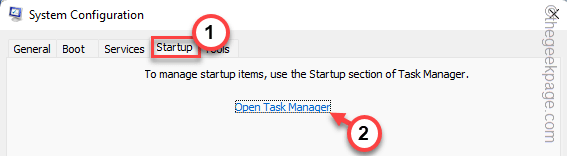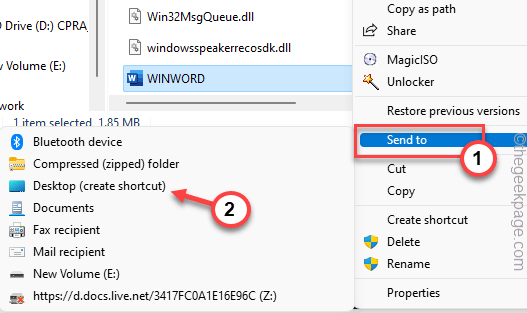Aynı yerel ağ üzerinde birden fazla bilgisayarınız olduğunda, bir bilgisayardan diğerine dosyalara erişmeniz veya bunları paylaşmanız çok kolaydır. Ancak, dosyalarınızı paylaşmaya çalıştığınızda 'Klasörünüz paylaşılamaz' istemiyle reddedilirsiniz. Endişelenmenize gerek yok çünkü aynı sorunla yalnız değilsiniz. Birçok Windows 10 kullanıcısı aynı sorunla karşı karşıya olduğunu bildiriyor. Bu hata genellikle dosyaları paylaşma izniniz olmadığında meydana gelir veya çoğu durumda parola korumalı paylaşımda bir sorun olabilir.
Düzeltmelere geçmeden önce bu küçük geçici çözümleri denemeli ve probleminizin çözülüp çözülmediğini kontrol etmelisiniz.
1. Antivirüsünüzü geçici olarak devre dışı bırakın. Bazen antivirüs, yerel ağ paylaşımını engeller. Dosyalarınızı hatasız aktarıp aktaramayacağınızı kontrol edin.
2. Her iki bilgisayarda da İnternet bağlantınızı kontrol edin.
3. Tekrar başlat bilgisayarlarınız ve paylaşımı bir kez daha deneyin.
4. Bilgisayarınızda yüklü bir sanal makineniz varsa, Sanal Makine ağ bağdaştırıcısını devre dışı bırakmanız yeterlidir.
Bunlardan herhangi biri sizin için işe yaramadıysa, bu düzeltmelere gidin.
Düzeltme-1 Parola Korumalı paylaşımı kapatma-
Dosyaları başka bir bilgisayardan aynı ağ üzerindeki bilgisayarınıza paylaşmak, erişmek veya aktarmak için şifre gerekir. "Şifre korumalı paylaşım" KAPALI konuma getirilmesi, "Klasörünüz paylaşılamıyor" hatasını çözebilir. Ancak işlemin adımlarına geçmeden önce, dosyalarınızı aktarmanın veya yerel ağınıza erişmenin en güvenli yolunun Parola korumalı paylaşımın olduğunu açıkça belirtelim. Parola korumasının kaldırılması, bilgisayarınızı aynı ağdaki diğer kullanıcılara karşı savunmasız hale getirebilir.
“Parola korumalı paylaşımı” kapatmak için şu adımları izleyin –
1. Basın Windows tuşu +R Çalıştır'ı açmak için Bu satırı kopyalayıp yapıştırın "control.exe / Microsoft adı. NetworkAndSharingCenter /sayfa Gelişmiş" ve vur Giriş. Gelişmiş Paylaşım ayarları pencere açılacaktır.
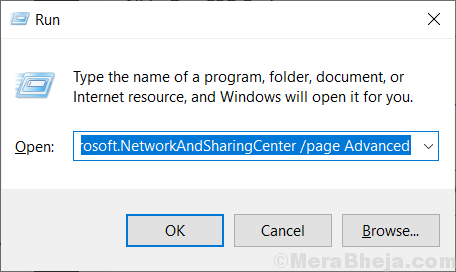
2. Gelişmiş Paylaşım ayarları penceresinde “Tüm Ağlar“. " altındaŞifre Korumalı paylaşım” seçeneğini seçin, “Parola korumalı paylaşımı kapatın“. Tıklamak "Değişiklikleri Kaydet“. Kullanıcı Hesabı Denetimi tarafından izin istenirse, 'Evet'i tıklayın.
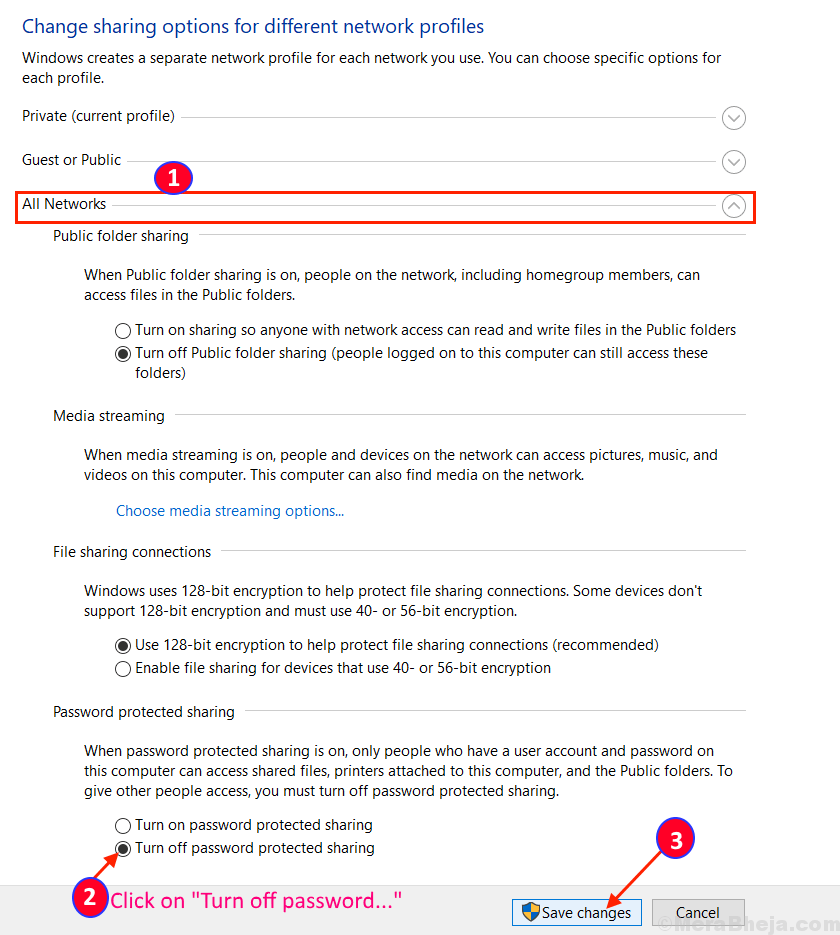
Kapat Gelişmiş Paylaşım ayarları sekme. Bilgisayarınızı yeniden başlatın ve yeniden bağlanmayı deneyin. Sorun devam ederse, bir sonraki düzeltmeye gidin.
Fix-2 Klasörü Değiştir izni-
Klasör iznini değiştirmek, klasörü başka bir bilgisayarla paylaşma sorununu çözebilir. Şimdi, her kullanıcıya tam kontrol vermek için şu adımları izleyin-
1. Paylaşmak istediğiniz klasörün konumuna gidin. Klasöre sağ tıklayın ve “Özellikleri“.

2. Şimdi, "Paylaşım” sekmesine tıklayın ve “Gelişmiş Paylaşımg” seçeneği.
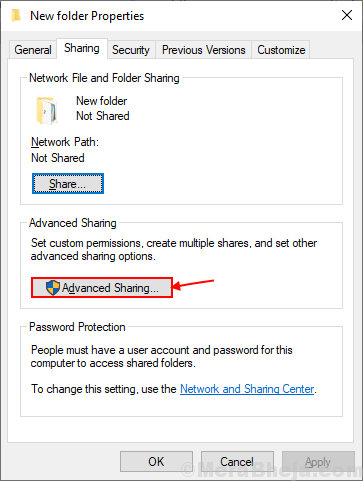
3. Şimdi seçeneği işaretleyin “Bu dosyayı paylaş“.
4. Bundan sonra, üzerine tıklayın izinler.
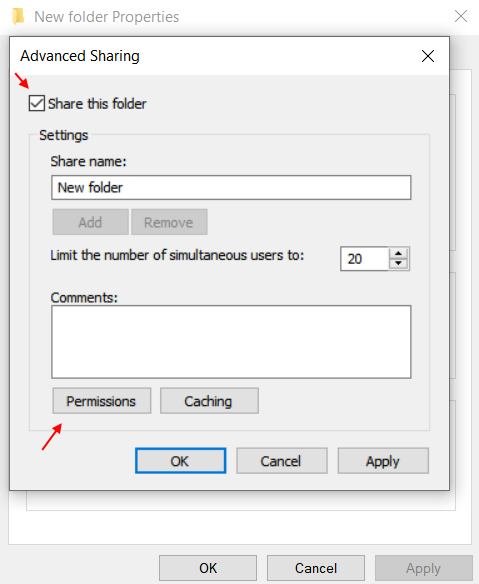
[“Herkesin” klasörü paylaşmasına izin vermek için]-
Herkesin klasörünüze erişmesine izin vermek için şu adımları izleyin:
1. Tüm kutuları işaretleyin “İzin vermekKlasörün 'Tam kontrol', 'Değiştir' ve 'Oku' ayarlarına izin vermek için. Şimdi tıklayın "Uygulamak” ve ardından “TAMAM MI"değişiklikleri kaydetmek için.

Şimdi klasörü herhangi bir hata olmadan paylaşıp paylaşamayacağınızı kontrol edin.
[Bireysel kullanıcının klasörü paylaşmasına izin vermek için]-
Klasörünüzü kimlerin paylaşabileceğine izin vermek için şu adımları izleyin:
1. Tıklamak "Ekle” Güvenlik ayarlarında.
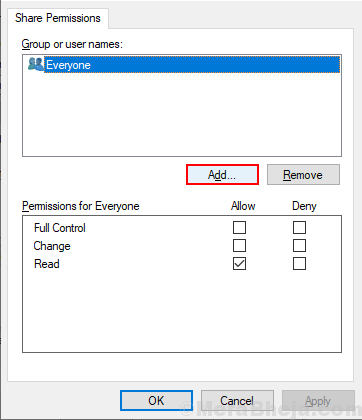
2. Şimdi, “ileri“.

3. Şimdi, Kullanıcıları veya Grupları Seçin penceresinde “Şimdi bul” ve 'Arama sonuçları' kutusundan kullanıcı adınızı seçin. Şimdi, "TAMAM MI“.

4. Şimdi, 'Seçilecek nesne adını girin' kutusunda seçtiğiniz kullanıcı adını görebileceksiniz. Tıklamak "TAMAM MI“.

5. Şimdi, “ altındaki kullanıcı adını seçin.izin” bölümünde, ardından 'İzinler'deki tüm kutuyu işaretleyin.
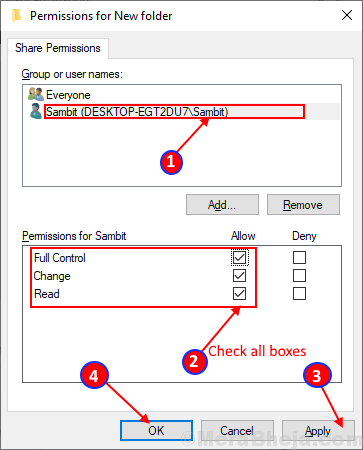
6. Özellikler penceresini kapatın ve bilgisayarınızı yeniden başlatın.
Klasörünüzü yerel ağınızdaki bilgisayarla paylaşıp paylaşamayacağınızı kontrol edin. Sorun hala çözülmediyse, bir sonraki düzeltmeye geçin.
Fix-3 Dosya ve yazıcı ayarlarını AÇIN-
Ağ profiliniz dosya ve yazıcı paylaşımını reddettiği için bazen bu sorunla karşılaşabilirsiniz. Dosyayı ve yazıcı paylaşımını AÇMAK sorunu çözebilir. Bu adımları takip et-
[NOT: Bizim tarafımızdan bu ayarı yalnızca "Özel" ağdayken değiştirmeniz önerilir.]
1. Basın Windows tuşu +R Çalıştır'ı başlatmak ve kopyalayıp yapıştırmak için "control.exe / Microsoft adı. Ağ ve Paylaşım Merkezi” ve vurdu Giriş.

2. Şimdi, sol tarafta "Gelişmiş paylaşımı değiştir“. Gelişmiş paylaşım ayarları penceresini açacaktır.

3. Şimdi, bu pencerede “Dosya ve yazıcı paylaşımını açın” ve “ üzerine tıklayınDeğişiklikleri Kaydet“. Tıklamak "EVET"Kullanıcı Hesabı Denetimi tarafından izin istenirse.
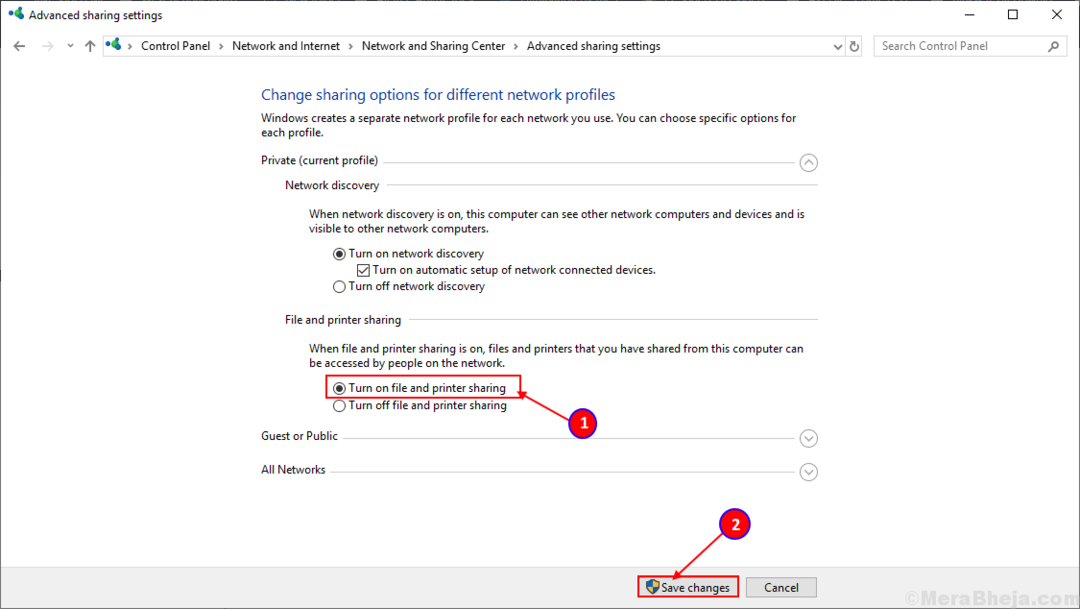
4. Kontrol paneli penceresini kapatın ve tekrar başlat senin bilgisayarın.
Klasörünüzü aktarıp aktaramayacağınızı kontrol edin.
![Düzeltme – “Bağlı değil – Bağlantı yok” Windows 11, 10'da Hata [Çözüldü]](/f/05b8321b40395d1b9275ace243a8f984.png?width=300&height=460)